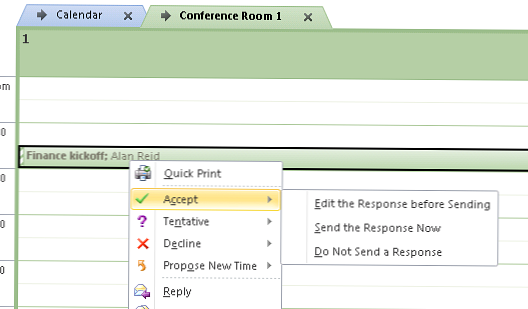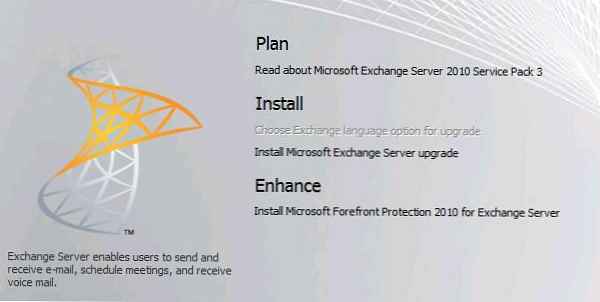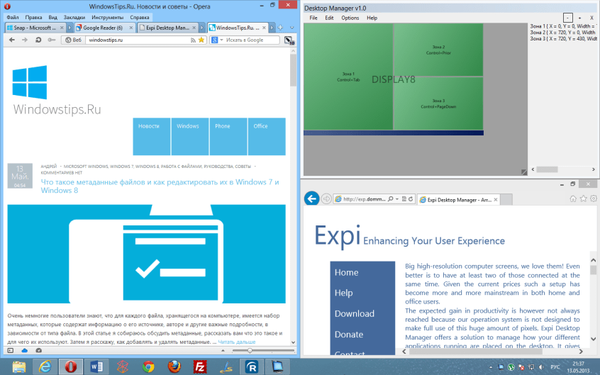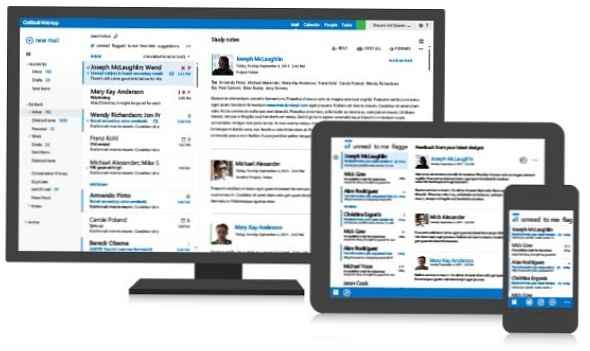Ingatlah bahwa ada beberapa jenis kotak surat yang dapat dibuat administrator di Exchange Server 2010. Di artikel ini, kita akan berbicara tentang salah satu dari jenis kotak surat ini di Exchange Server 2010 yang disebut Room Mailbox (Resource Mailbox). Kita akan belajar cara membuat kotak surat sumber daya dan skenario tipikal untuk penggunaannya..
Gambaran umum Kotak Surat Ruangan di Exchange Server 2010
Resource Mailbox (Room Mailbox) adalah jenis kotak surat khusus di Exchange 2010, yang dapat ditugaskan untuk beberapa audiens, seperti ruang konferensi, ruang rapat atau ruang kelas.
Bahkan, kotak surat sumber daya tidak jauh berbeda dari kotak surat pengguna biasa di Exchange, itu adalah akun pengguna di Active Directory dan kotak surat terkait di Exchange Server 2010. Perbedaannya adalah ketika membuat kotak surat seperti Room Mailbox di Exchange Server 2010 , kata sandi untuk akun ini dihasilkan secara otomatis dan akun pengguna diblokir dan tidak dapat digunakan untuk login interaktif. Selain itu, kotak surat tersebut memiliki sejumlah atribut tambahan yang tersedia dari Exchange Management Console, yang digunakan dalam proses pemesanan dan jenis operasi lainnya (kami akan mengenal mereka sedikit kemudian).
Perlu dicatat bahwa setiap kotak kotak Surat Jenis Kamar / Peralatan membutuhkan Lisensi Akses Klien (CAL) sendiri ke Exchange, sehingga disarankan untuk merencanakan akuisisi lisensi terlebih dahulu untuk mereka..
Buat kotak pesan sumber daya di Exchange Server 2010
Buka Konsol Manajemen Exchange dan buka Konfigurasi Penerima -> Kotak Surat, jalankan wizard Wisaya kotak surat baru.

Sebagai jenis kotak surat yang kita pilih Kotak surat ruangan (kotak sumber daya).
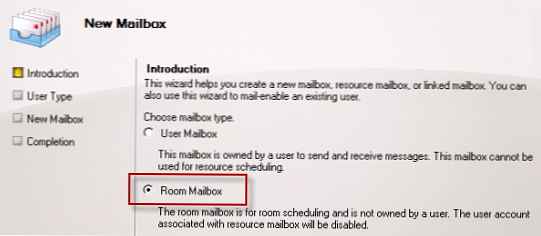
Lalu pilih Pengguna baru (Pengguna Baru) untuk membuat akun baru untuk kotak sumber daya kami.
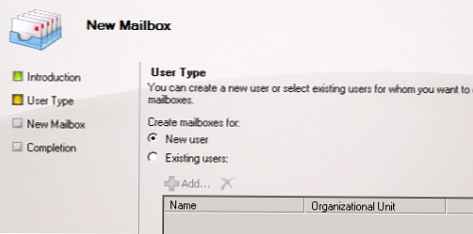
Kami akan menunjukkan wadah Direktori Aktif (OU) di mana akun harus disimpan dan mengisi bidang yang tersisa (biasanya mereka menunjukkan alamat ruang rapat, kapasitasnya, keberadaan peralatan tambahan, seperti proyektor, titik VKS, dll.).
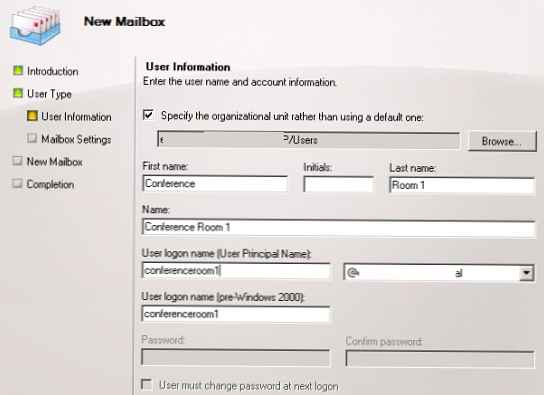
Selanjutnya, jika perlu, Anda dapat menentukan alias kotak surat dan membuat pengaturan lain, lalu klik Baru .
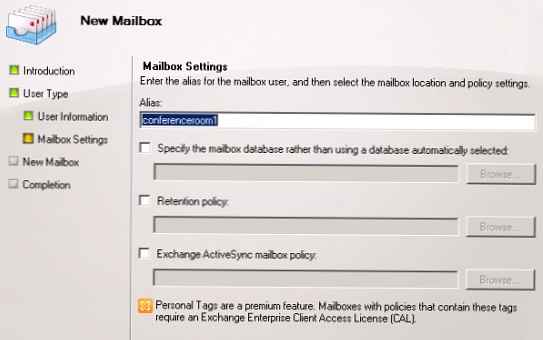
Setelah membuat laci baru untuk ruang konferensi, itu akan muncul di konsol Exchange, dan ikonnya akan berbeda dari kotak pengguna sederhana.
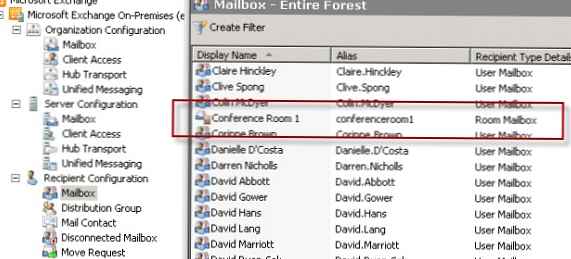
Di konsol ADUC, akun ini akan diblokir.
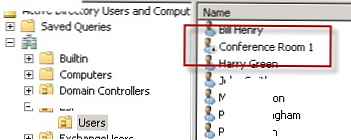
Selain itu, Kotak Pesan Kamar yang kami buat muncul di buku alamat di bagian Semua Kamar..
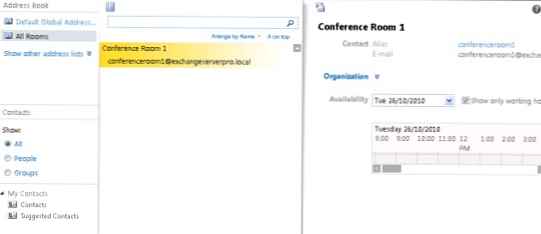
Mengkonfigurasi Kotak Pesan Kamar di Exchange 2010
Jika Anda membuka properti kotak surat sumber daya, selain tab standar, Anda akan melihat sejumlah tab tambahan (Sumber Daya Umum, Kebijakan Sumber Daya, Informasi Sumber Daya, Permintaan dalam Kebijakan Kebijakan, Sumberdaya di Luar Kebijakan-Permintaan).
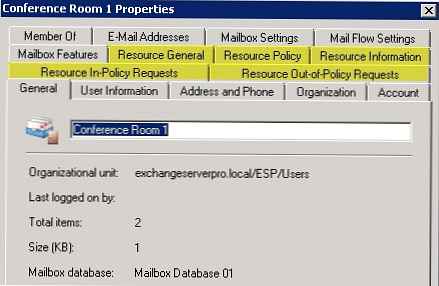
- Sumber daya umum - Tab ini memungkinkan Anda mengonfigurasi properti khusus sumber daya, serta nilai jumlah sumber daya. Selain itu, pada tab ini Anda dapat menentukan apakah akan mengaktifkan Petugas Pemesanan Sumberdaya untuk kotak surat ini.
- Kebijakan sumber daya - Tab Kebijakan Sumber Daya Memungkinkan Anda mengonfigurasi kebijakan tertentu yang akan diterapkan ke kotak surat sumber daya, seperti kemampuan untuk memesan rapat berulang dan durasi maksimum rapat. Selain itu, Anda bisa mengonfigurasi delegasi kotak surat sumber daya di tab ini.
- Informasi sumber daya - tab ini mengelola informasi rapat yang tersedia di kalender kotak pesan sumber daya, seperti lampiran, komentar, subjek, dll. Ini juga memungkinkan Anda untuk menyesuaikan teks tambahan yang dikirim ke penyelenggara rapat..
- Permintaan Dalam Kebijakan Sumberdaya - di sini Anda dapat mengonfigurasi para pengguna yang diizinkan mengirim permintaan untuk rapat sesuai dengan kebijakan, yang dapat disetujui secara otomatis atau oleh delegasi dari kotak sumber daya.
- Permintaan Sumber Daya Di Luar Kebijakan - tab ini memungkinkan Anda untuk mengonfigurasikan para pengguna yang diizinkan untuk mengirimkan permintaan pertemuan yang tidak termasuk dalam kebijakan dan yang harus disetujui oleh delegasi kotak sumber daya.
Dengan menggunakan tab tambahan, Anda dapat mengonfigurasi berbagai mode perilaku Kotak Pesan Kamar, misalnya:
- ketika undangan rapat diterima secara otomatis oleh kotak rapat
- bagaimana kotak sumber daya menangani konflik reservasi
- waktu rapat maksimum yang dapat Anda buat untuk ruang pertemuan ini
- waktu di mana ruang pertemuan dapat dipesan
Semua opsi ini memungkinkan Anda membuat skenario yang berbeda untuk penggunaan ruang rapat dan ruang konferensi, misalnya:
- Ruang rapat kecil yang secara otomatis mengkonfirmasi semua rapat baru, tetapi karena banyaknya departemen yang digunakan, waktu pemesanan maksimum dibatasi hingga 1 jam
- Ruang rapat direktur, semua rapat yang dikonfirmasi oleh sekretarisnya
- Dll.
Resource Box Auto Attendant
Tab Sumber daya umum dimungkinkan untuk mengaktifkan opsi perpanjangan otomatis - Petugas Pemesanan Sumberdaya, ketika kotak secara otomatis memproses dan mengonfirmasi semua rapat dan undangan.
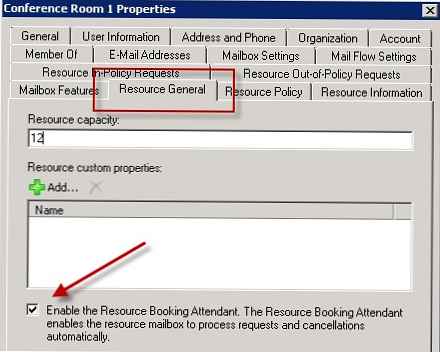
Anda dapat melakukan hal yang sama dengan Exchange Management Shell..
C: \> Set-CalendarProcessing "Conference Room 1" -AutomateProcessing AutoAccept
Dan ketika pengguna mengajukan permintaan rapat di ruang rapat, kotak itu secara otomatis menerimanya dan mengirimkan peringatan.
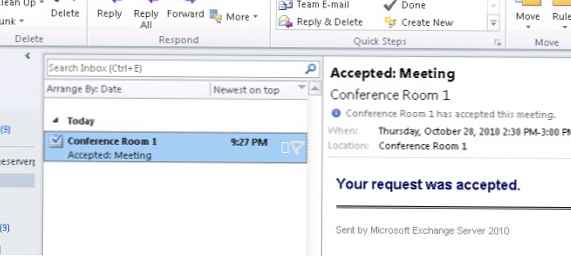
Pengaturan delegasi
Delegasi memungkinkan Anda menentukan siapa yang dapat mengelola kalender kotak sumber daya. Untuk melakukan ini, pada tab Kebijakan sumber daya tombol tekan Tambah dan tentukan akun pengguna yang akan diizinkan untuk mengelola kalender rapat.
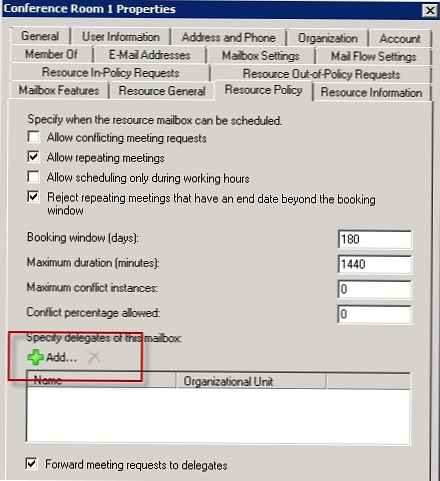
Untuk mengelola permintaan pemesanan untuk akun yang telah mendelegasikan hak ke kotak surat, Anda harus memiliki hak Editor untuk kalender kotak surat dan folder bebas / sibuk. Ada dua cara untuk melakukan ini:
Opsi kedua menggunakan POSH diimplementasikan sebagai berikut:
C: \> Add-MailboxPermission -Identity "Ruang Konferensi 1" -Pengguna winitpro_user -AccessRights FullAccessPerintah ini akan memberi pengguna winitpro_user hak penuh ke kotak ruang pertemuan, dan di masa depan ia akan dapat mengelola pertemuan di ruang rapat ini, mengoordinasi atau tidak memesannya.